Praktické používanie personálneho počítača môže vyžadovať i prípravu dokumentov na vyššej úrovni, zahŕňajúcich i vlastné kresby. Domácemu užívateľovi môže tiež pomôcť, ak má niektoré aplikácie uložené na USB disku, čím ich má k dispozícii i mimo vlastného počítača.
Grafické formáty
Grafický formát je súbor pravidiel, ktoré určujú ako je obrázok prevedený do digitalizovanej formy – súboru údajov.
Základným rozdelením grafických formátov je rozdelenie na bitmapový (rastrový) a vektorový formát na základe spôsobu uloženia grafických informácií.
Pri bitmapovom formáte sa obraz skladá z jednotlivých pixelov (bodov), z ktorých každý má definovanú určitú farbu. (Typické prípony: .bmp; .jpg; .raw; .gif; .png). Tento formát je príznačný pre fotografie a maľovanie. (štetec a paleta).
Pri vektorovom formáte sa obraz skladá z jednotlivých objektov (obdĺžnik, elipsa, krivka, hviezda ...), z ktorých každý má definovanú farbu obrysu a štýl výplne. Jednotlivé objekty sú popísané matematickými vzťahmi. (Typické prípony súborov: .svg; .cdr; .dwg). Tento formát je príznačný pre technické kreslenie (pravítko a mierka).
Porovnanie vzhľadu obrázkov: http://sk.wikipedia.org/wiki/Vektorov%C3%A1_grafika .
V ďalšom sa zaoberáme kreslením vo vektorovom formáte.
Kreslenie v MS Office
MS Word 2003
Pri práci s MS Word 2003 sa využíva kreslenie pomocou panelu nástrojov „Kreslenie“ (na obrázku panel pre ilustráciu ako plávajúci).

V progerame MS Word 2010 sa grafické prvky vkladajú do dokumentu pomocou karty „Vložiť“.
MS Word 2010
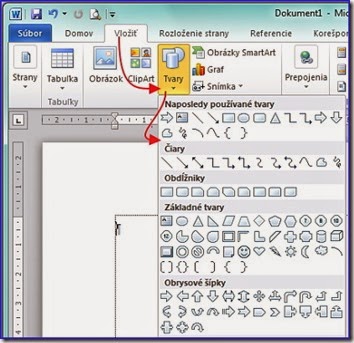
- Naposledy použité tvary
- Čiary
- Základné tvary
- Obrysové šípky
- Tvary rovníc
- Vývojový diagram
- Hviezdy a nápisy
- Bubliny
Po vybratí vhodného tvaru je k úpravám možné pristúpiť s pomocou miestnej ponuky, ktorá sa zobrazí po kliknutí pravým tlačidlom myši na obrázok.
Google Disk (Dokumenty Google)

Po prihlásení do služby Google Disk stačí aplikáciu spustiť príkazom „Vytvoriť>Kresba“
Otvorí sa okno kresliaceho programu.
V hlavičke okna je menu hlavnej ponuku a pod týmto je panel nástrojov s tlačidlami príkazov.
Na ďalšom obrázku je ukážka menu pre vkladanie objektov.
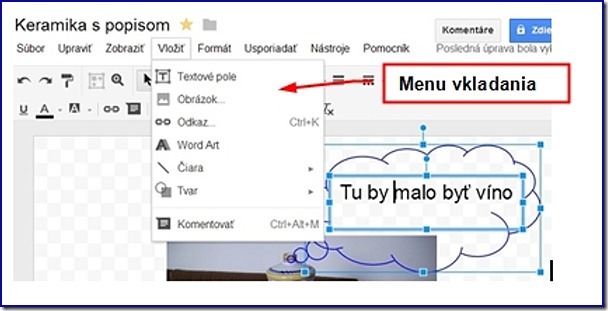
Ako je vidieť, prakticky všetko to , čo poskytuje MS Office 2003 je možné pri kreslení použiť. Najväčšou výhodou však je, že výsledok kreslenia je možné uložiť aj v rastrovom aj vo vektorovom formáte.

Kreslenie pomocou kancelárskeho balíka Libre Office
Tento SW je bezplatne dostupný na stiahnutie na adrese http://sk.libreoffice.org/stiahnu/ . Je lokalizovaný do slovenčiny a vzhľad okien jednotlivých súčastí veľmi pripomína MS Office 2003.

Kresliaci program ponúka bohatú paletu kresliacich nástrojov a umožňuje samostatné uloženie kresby v rastrovom i vektorovom formáte.
Vektorový editor Inkscape
Jedná sa o voľne šírený bezplatný program. Vo verzii pre inštaláciu je k dispozícii na stiahnutie ba adrese : http://softmania.sk/vektorove/inkscape , je lokalizovaný do slovenčiny.
Kreslenie pomocou FastStone Image Viewer
Kreslenie pomocou aplikácie PicPick
Aplikácia slúži na zachytenie výstrižkov z obrazovky monitora. Zachytené obrázky je možné dopĺňať o grafické prvky v značnom rozsahu.

Príklad jednoduchých úprav ja na nasledujúcom obrázku.
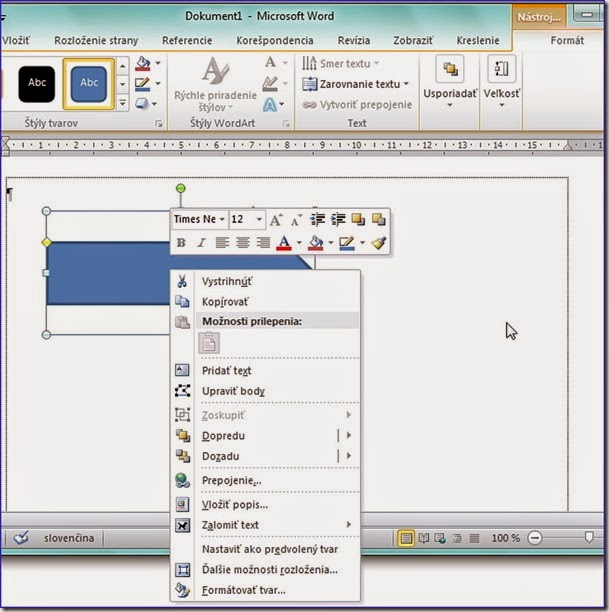
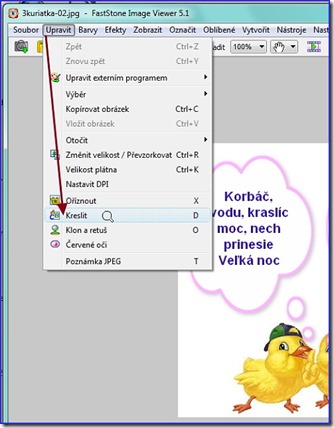


 Prajeme príjemné zážitky pri využívaní
Prajeme príjemné zážitky pri využívaní









Žiadne komentáre:
Zverejnenie komentára